IOS怎么样更有效率更全面的使用xcode(一)
算是最基本的问题,因为大家要学ios开发就必须要接触这个工具。有些同学干了两年IOS开发了,却不知如何更有效的开发。这里我们会讨论各种方式方法,会使你更好的利用工具来有效的开发。优秀的开发者一定是善用工具的。
善用工具,可以大大提高效率
Xcode很强的开发工具,用好了方便你的开发,用不好影响开发效率。
先从三个方面先说:1、搜索东西 2、常用快捷方式3、介绍几个其他方便开发的工具
一、搜索东西
有时候类很多,方法很多,想改某类时,还要打开各自文件夹去点进去,感觉很麻烦费时间。
如下图:用此搜索可以搜到此类,从而进行修改。
有时候想在类中找某个方法或者属性,自已一点一点找很费劲,请看下图:
此搜索是在类中按command+F,搜索某个属性和方法时比较方便。
跳到某个方法,也可以利用:(点击如下图画红线的地方)也是比较方法,比你自己一点一点找要快!
以上搜索是方便开发的时候!接下来是targets和project中的搜索:
题外话,有一同事,问我在哪里加-fno-objc-arc或者-f-objc-arc有哪里添加;(有关此知识请参考:
http://blog.csdn.net/rhljiayou/article/details/8103939,此博客有讲解)。
我告诉了他在targets下的Buid Phases下的Compile Sources。结果就是要添加的文件在时面顺序都打乱了,然后他就不知道怎么办了,因为文件好多,总不能一个一个靠眼睛去找吧,然后我就告诉他可以利用搜索如下图(这样不就方便了许多吗?):
看来搜索在我们开发中挺重要的,所以我希望大家善于利用搜索来解决问题。同样说一个xcode以外的搜索:
Control+F(打开Spotlight):Spotilight会帮助您 在电脑上快速查找东西。Spotlight位于屏幕的右上角。此工具非常之强大!
二、常用快捷方式
command+R运行
command+B编译
command+shift+k clean清除项目
command+i找开检测工具Profile
编辑代码时用到的快捷键(Control+):
Control +F向右边移动
Control +B向左边移动
Control +P移动到前一行
Control +N移动到下一行
Control + A移动到首行
Control +E移动到行尾
Control +D删除光标右边的字符
Control +K删除光标所在行中的右边的代码
Control +L将插入点置于窗口正中
用Xcode会有很多操作方式来打开某样东西,下面介绍三种方法不同方式打开,
以打开测试泄漏工具为例子,介绍三种方法:
1、直接打开菜单
2、command+i(快捷键)(最快的方式)
3、长按运行键,会弹出下拉菜单,选择第三个就可以打开了
所以不同的方式都可以打开相同的东西,找到自己最愉快的方式使用。
三、介绍几个其他方便开发的工具
善用工具,可以大大提高效率
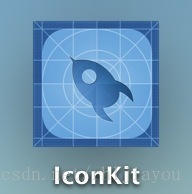
很好用的两个工具
左边:只需要1024的图,可以生成任意的icon。包括iphone pad,所有需要的尺寸。用法,大家下载来,琢磨一下估计就会了。
右面:强大的批量文件改名,支持通配符。很方便的工具,比如要批量追加@2x,此工具一下搞定!
下载链接http://download.csdn.net/detail/rhljiayou/6767345
(仅供技术交流,24小时内删除)
两工具对我工作来说是相当实用的工具。
如有问题和意见,进群讨论113820038或者留言。群中会每周公布一话题供大家讨论,并整理分享给大家,欢迎加入。共同进步,互相帮助。
转载请注明:http://blog.csdn.net/rhljiayou







 本文深入探讨了使用Xcode进行iOS开发时的高效方法与工具,包括搜索功能、常用快捷键以及辅助开发的第三方工具,旨在帮助开发者提高工作效率与代码质量。
本文深入探讨了使用Xcode进行iOS开发时的高效方法与工具,包括搜索功能、常用快捷键以及辅助开发的第三方工具,旨在帮助开发者提高工作效率与代码质量。
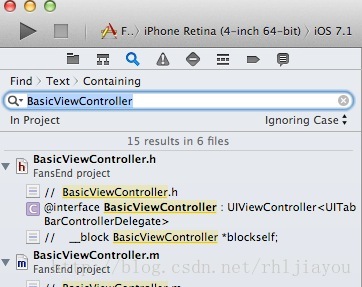


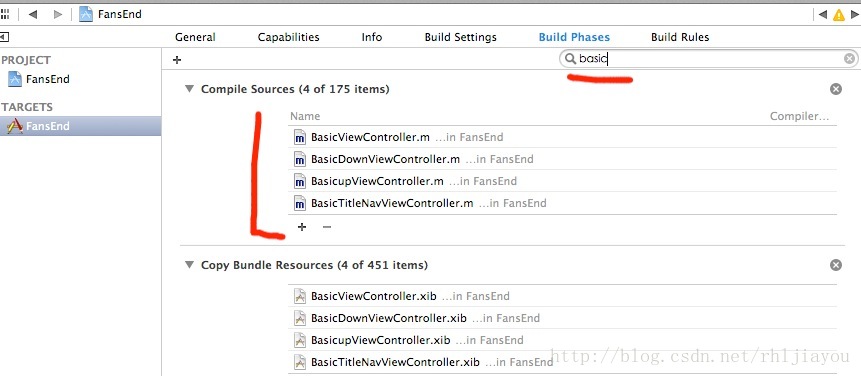
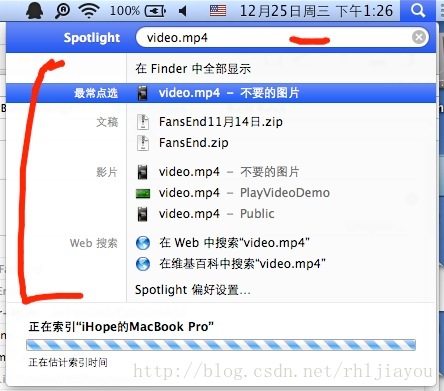
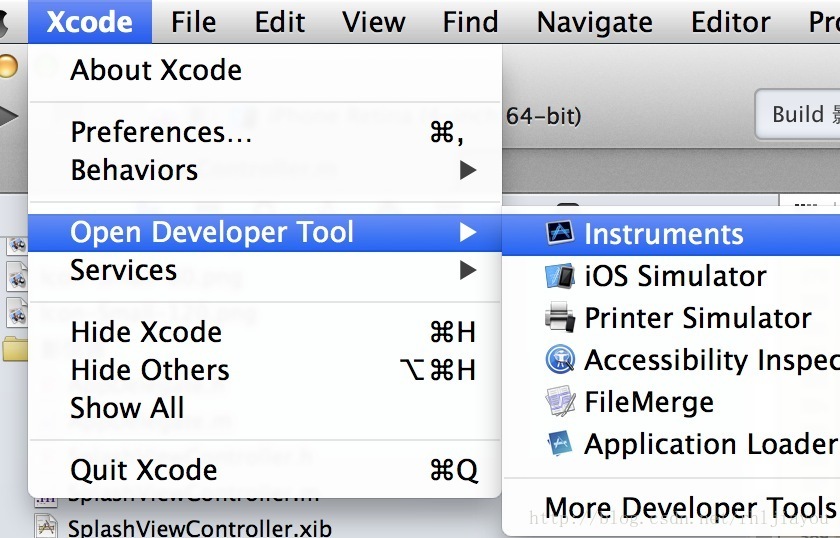
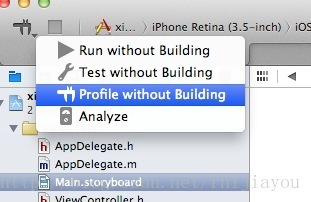

















 9569
9569

 被折叠的 条评论
为什么被折叠?
被折叠的 条评论
为什么被折叠?








